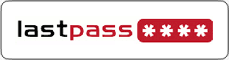![]() No sorprende ver que la mayoría de los navegadores vienen con su propio administrador de contraseñas para permitirle guardar todas sus contraseñas de inicio de sesión. El único problema es que no son compatibles entre navegadores. Lo que almacenó en su navegador Firefox no se puede usar en Internet Explorer o Safari. Además, si está de viaje y necesita usar un cibercafé para revisar su correo (o cualquier otro sitio), no tendrá acceso a sus contraseñas ya que solo está disponible en su máquina local. Con Ultimo paseya no tendrás que enfrentar tales problemas.
No sorprende ver que la mayoría de los navegadores vienen con su propio administrador de contraseñas para permitirle guardar todas sus contraseñas de inicio de sesión. El único problema es que no son compatibles entre navegadores. Lo que almacenó en su navegador Firefox no se puede usar en Internet Explorer o Safari. Además, si está de viaje y necesita usar un cibercafé para revisar su correo (o cualquier otro sitio), no tendrá acceso a sus contraseñas ya que solo está disponible en su máquina local. Con Ultimo paseya no tendrás que enfrentar tales problemas.
LastPass es un administrador de contraseñas en línea que puede instalar como complemento en Firefox e Internet Explorer. Cifra todas sus contraseñas con un algoritmo de cifrado AES de 256 bits y las sincroniza en diferentes navegadores y dispositivos. Con LastPass, solo tiene que recordar una contraseña maestra y se encargará del resto.
Cuando ejecute LastPass por primera vez, le pedirá que cree una cuenta en línea. Esta será la cuenta que usarán para almacenar todas sus contraseñas. Durante el registro, deberá crear una contraseña maestra segura. En caso de que se pregunte cuánto tiempo debe durar su contraseña para que se considere segura, hay un medidor de contraseñas que muestra la seguridad a medida que escribe su contraseña. Tenga en cuenta que he usado una contraseña de 42 caracteres y el contador de contraseñas aún no está lleno.
Si desea permitir que LastPass tome el control total sobre la administración de su contraseña, también existe una opción para que deshabilite el administrador de contraseñas predeterminado en su navegador.
![]()
Para permitir a sus usuarios migrar fácilmente su cuenta de contraseña existente a LastPass, hay una función de importación que puede usar para importar la configuración de contraseña de su navegador. También es compatible con Keepass, 1Password, Sxipper y muchos otros administradores de contraseñas.
La forma en que funciona LastPass es similar a la forma en que funciona el administrador de contraseñas de Firefox. Cada vez que inicie sesión en un sitio, aparecerá una ventana emergente no obstructiva para preguntarle si desea guardar la contraseña para este sitio.
![]()
Si la contraseña ya está en su cuenta, cuando ingrese al sitio, el campo de inicio de sesión se completará previamente con su credencial de inicio de sesión. Incluso hay una función de inicio de sesión automático que puede usar para iniciar sesión rápidamente en su sitio.
![]()
Al igual que Roboform, LastPass también viene con una función de llenado de formularios que puede usar para completar rápidamente su formulario. Una cosa molesta que encontré es que muestra una ventana emergente de autocompletar cada vez que detecta un formulario rellenable, incluido el cuadro de suscripción al boletín de correo electrónico. Dado que casi todos los sitios vienen con un cuadro de suscripción al boletín de correo electrónico, la ventana emergente aparece cada vez que visita un nuevo sitio. Esto puede ser muy irritante.
Lleve LastPass a todas partes
Si ha instalado Firefox portátil en su unidad USB, también puede instalar LastPass en el Firefox portátil para tener acceso a su contraseña incluso cuando no esté en su computadora. Esto es útil si está de viaje y necesita usar un cibercafé para conectarse.
Copia de seguridad de su contraseña
Cuando guarda su contraseña en LastPass, la contraseña se almacena de forma cifrada en el servidor de LastPass. Para evitar el incidente en el que no se puede acceder a su contraseña cuando el servidor está caído, puede instalar Bolsillo de LastPass en su computadora y haga que exporte y haga una copia de seguridad de la configuración de su cuenta (incluidas las contraseñas) en su disco duro local.
![]()
LastPass actualmente solo es compatible con Firefox e Internet Explorer. La versión de Safari está en camino, mientras que la versión de Google Chrome no está disponible hasta que Google lanzó la API de extensión. LastPass funciona en Windows, Mac y Linux.
¿Qué otras formas utiliza para sincronizar su contraseña en varios navegadores y dispositivos?